昨天介紹了「當子任務全部完成時,父任務同步完成」後,是不是覺得自動化讓你省去重複性及手動的問題呢?
今天要再來跟你分享我自己覺得很好用的自動化,本文章中你將學會
當你在建立issue時,裡面的描述可能有固定的範本,但每建立一個issue,就必須重複打上那些文字,這樣超級沒有效率的。
在Jira你可以用自動化解決這個困擾,以下就要來教你建立自動化
點擊左側選單「Project settings」選項 → 「Automation」 → 右上角「Create rule」按鈕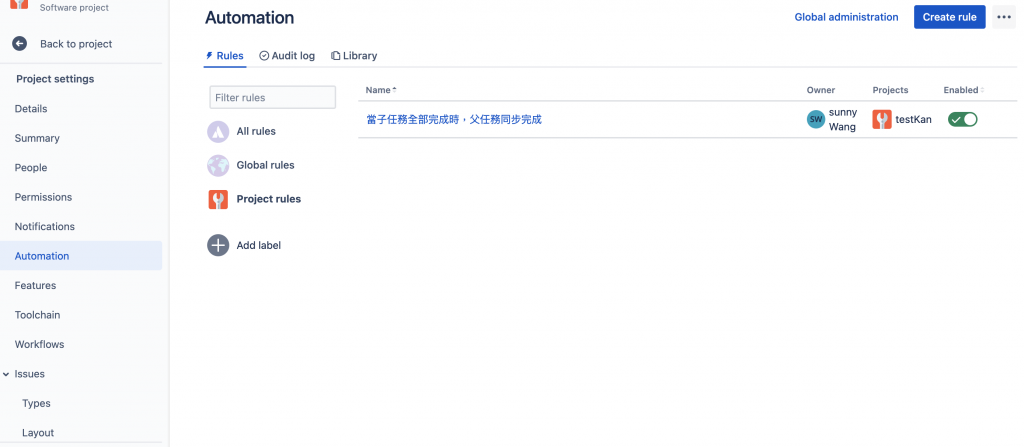
選擇「Issue created」→ 「Save」按鈕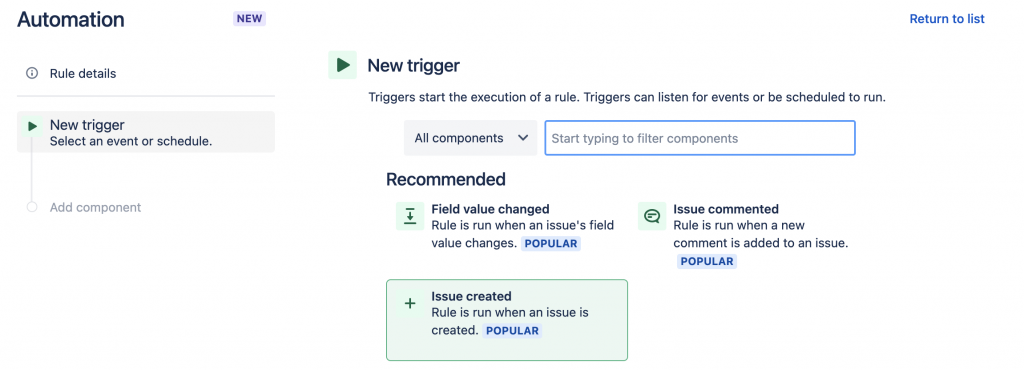
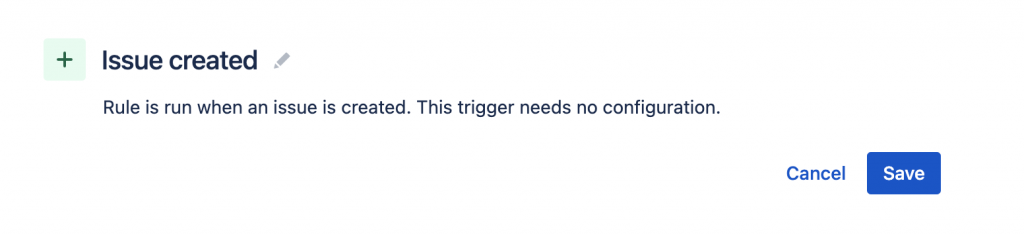
選擇「New condition」 → 點擊「Issue fields condition」選項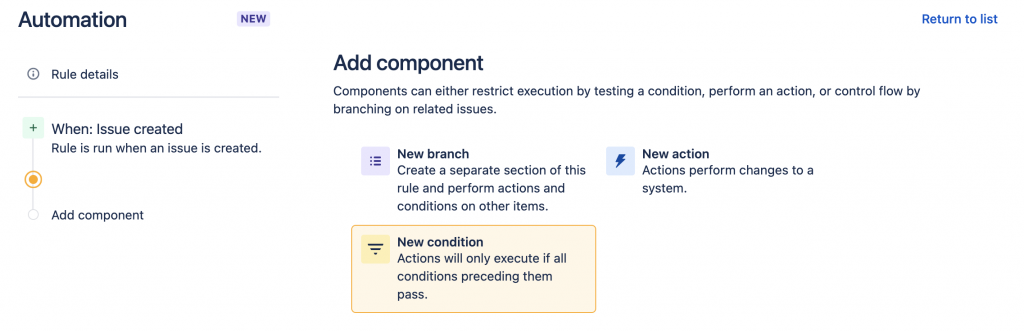
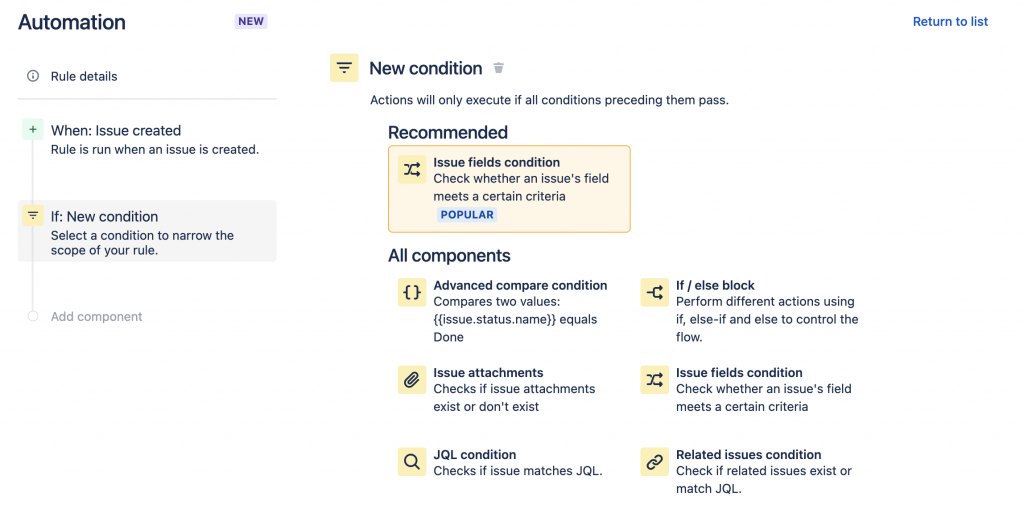
Field選擇「Issue type」等於「Story」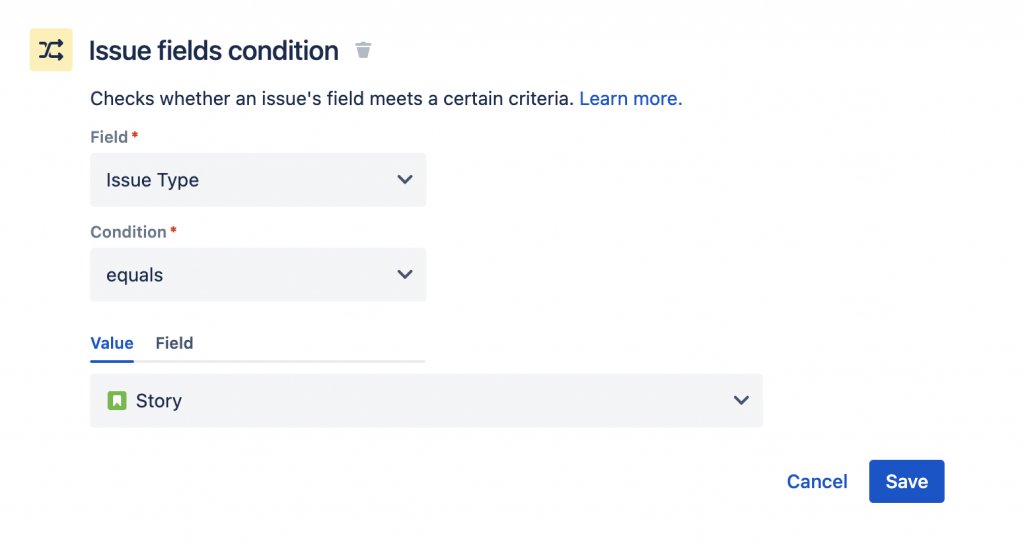
最後要執行這條件的動作,選擇「New action」→ 點擊「Edit issue」選項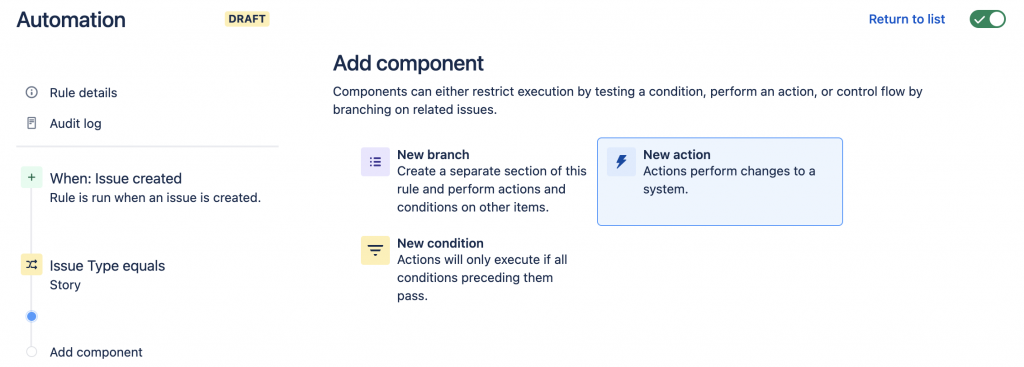
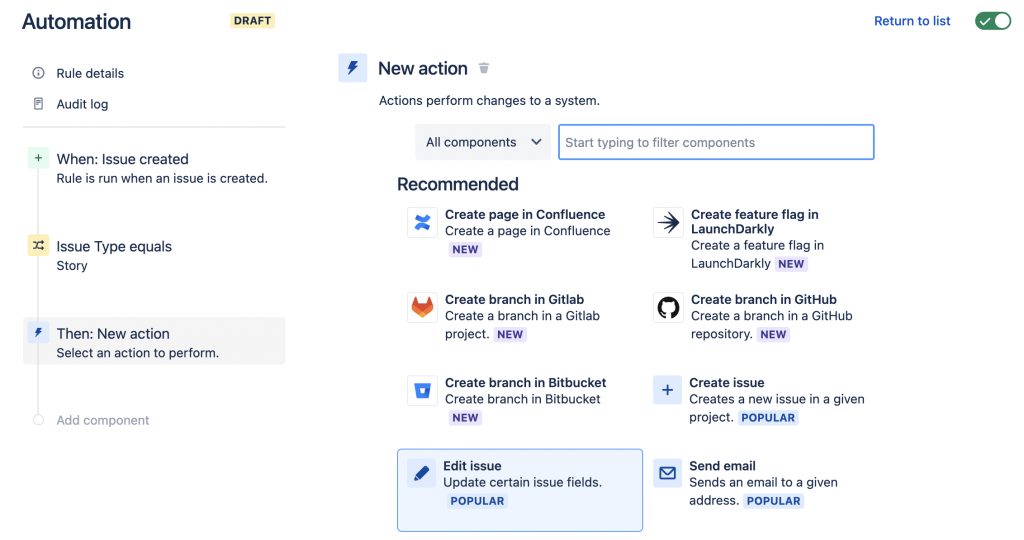
選擇「Description」選項,下方會顯示描述的輸入框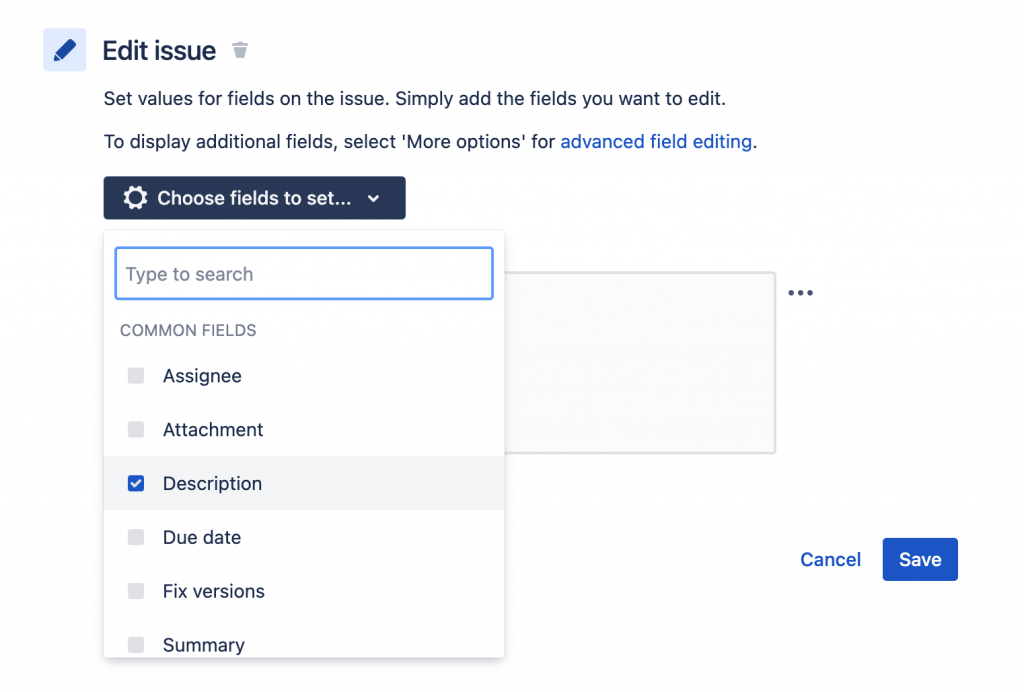
輸入下圖文字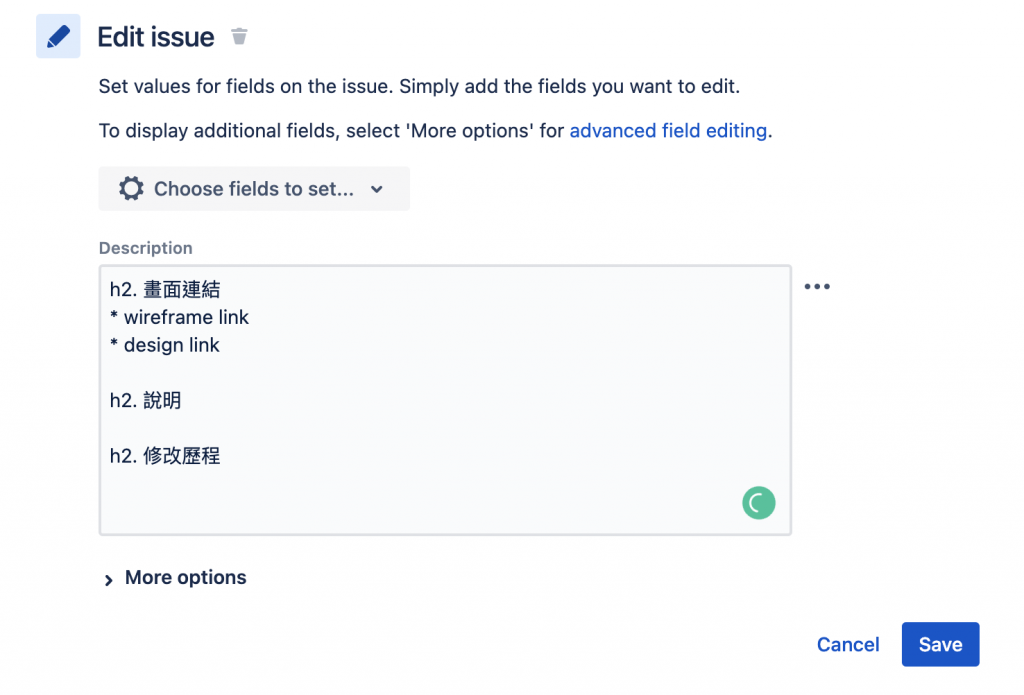
在Automation description建立Issue template的markdown的寫法
h2. 畫面
h2. 說明
markdown撰寫方式可以參考這個網址
完成後輸入條件名稱「issue描述template」→ 點擊「Turn it on」按鈕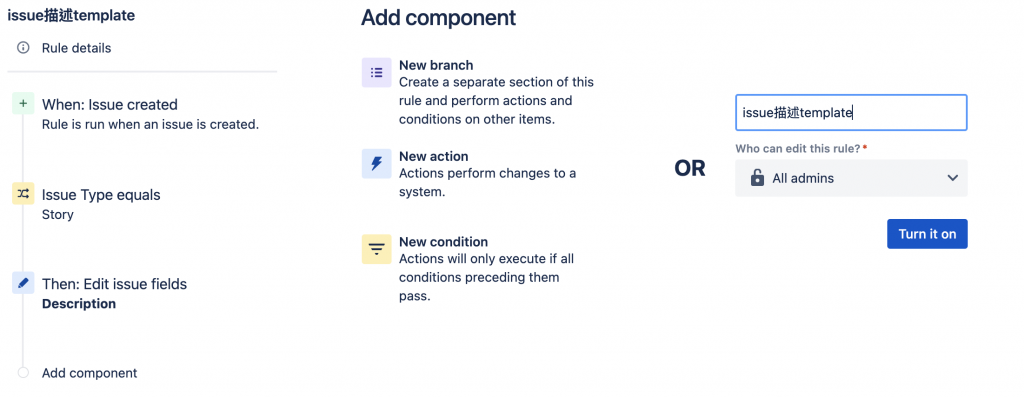
在列表可以看到剛建立好的描述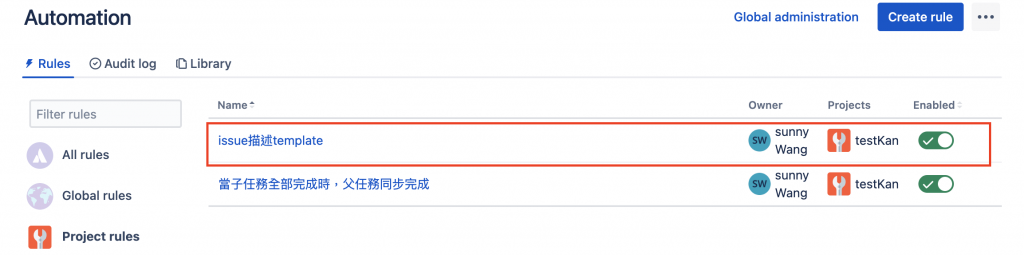
接著在新增完Issue後,點擊剛建立的Issue,在描述的地方紅框為你剛剛建立自動化的描述範本;籃框為test這Issue的描述內容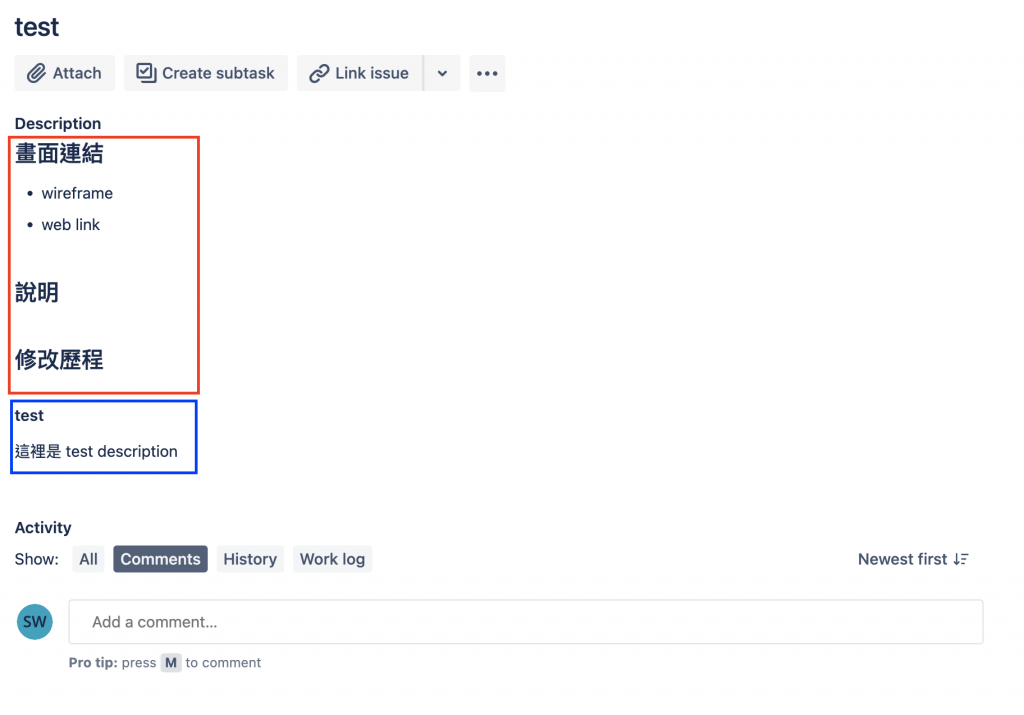
Step1. 點擊左側選單「Project settings」選項 → 「Automation」 → 右上角「Create rule」按鈕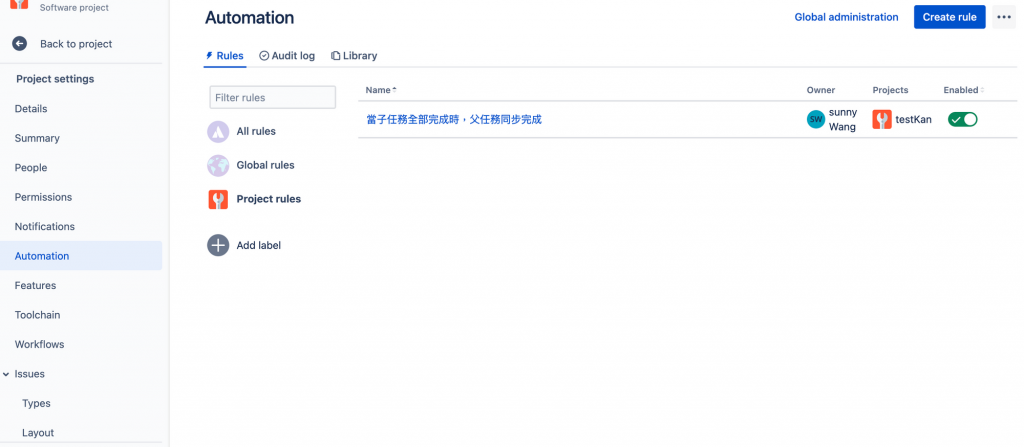
Step2. 選擇「Issue created」 → 點擊「Save」按鈕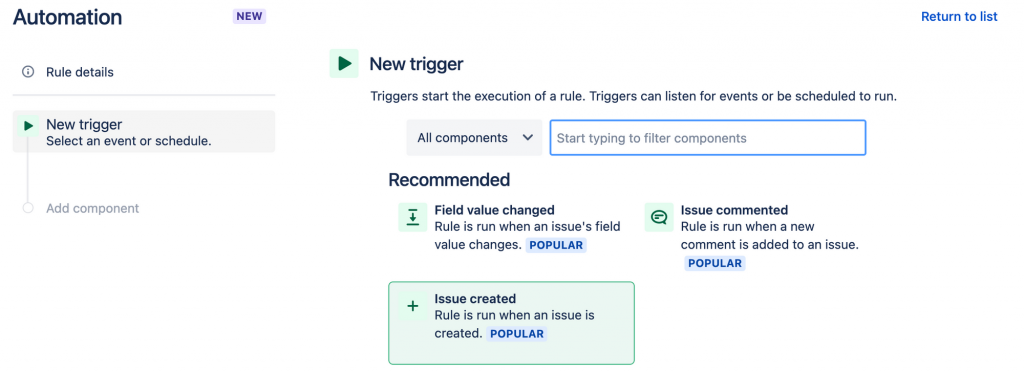
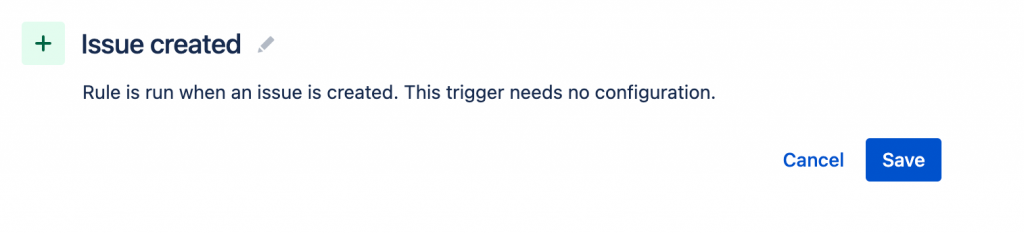
Step3. 選擇「New condition」→ 點擊「If / else block」選項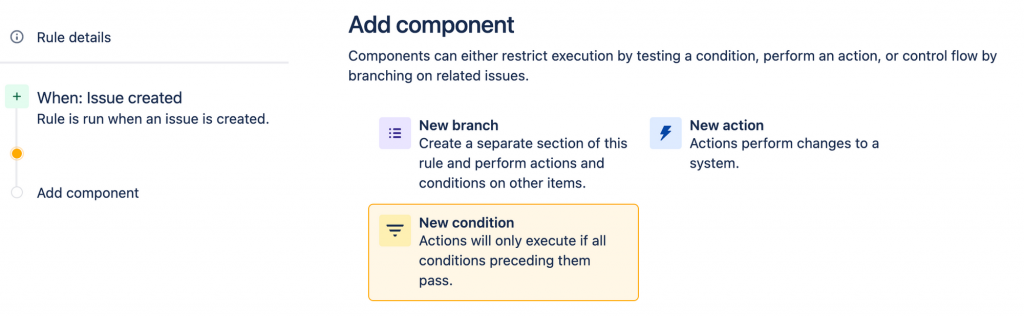
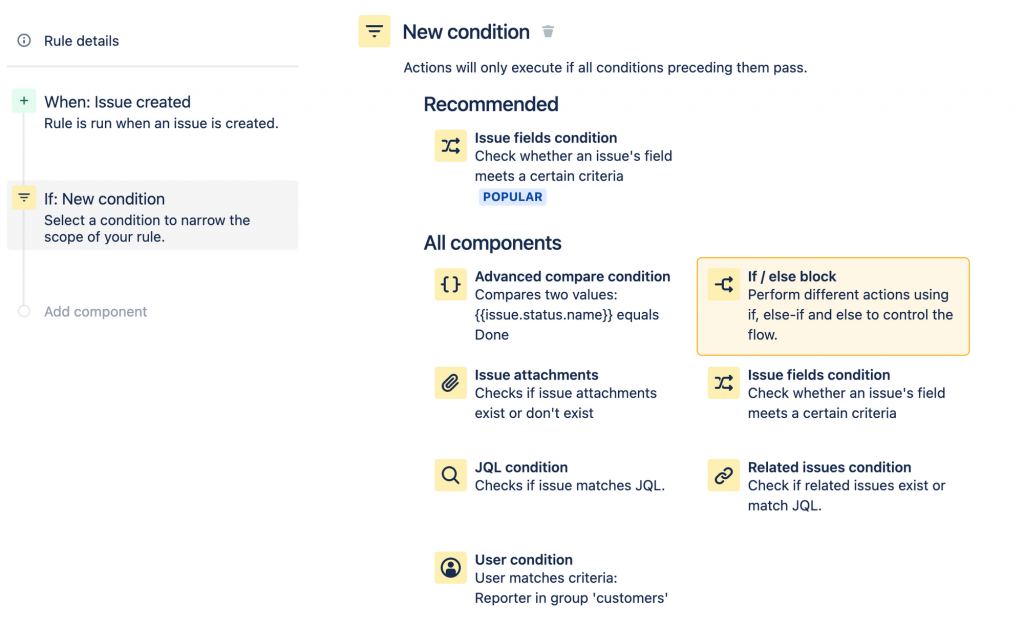
Step4. 在If區塊可以再新增一個條件,點擊「Add conditions」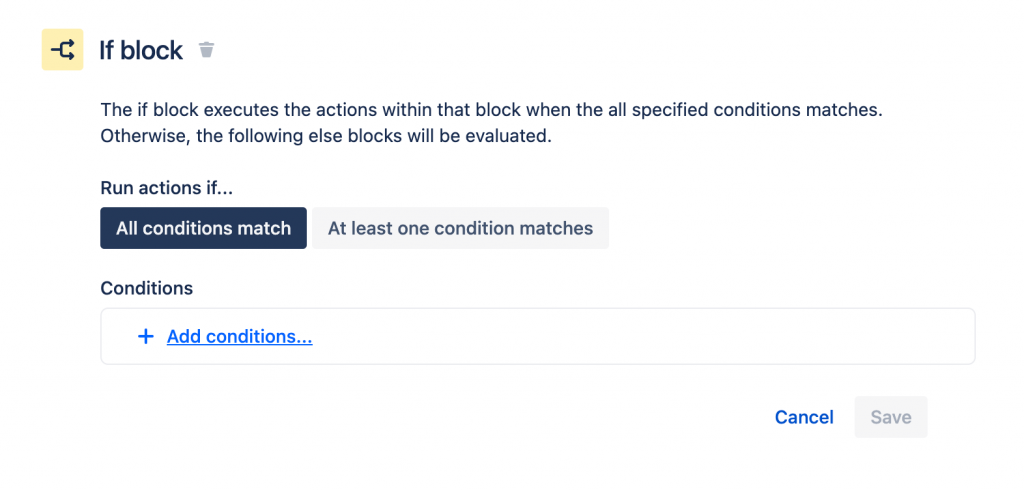
Step5. 選擇「Issue fields condition」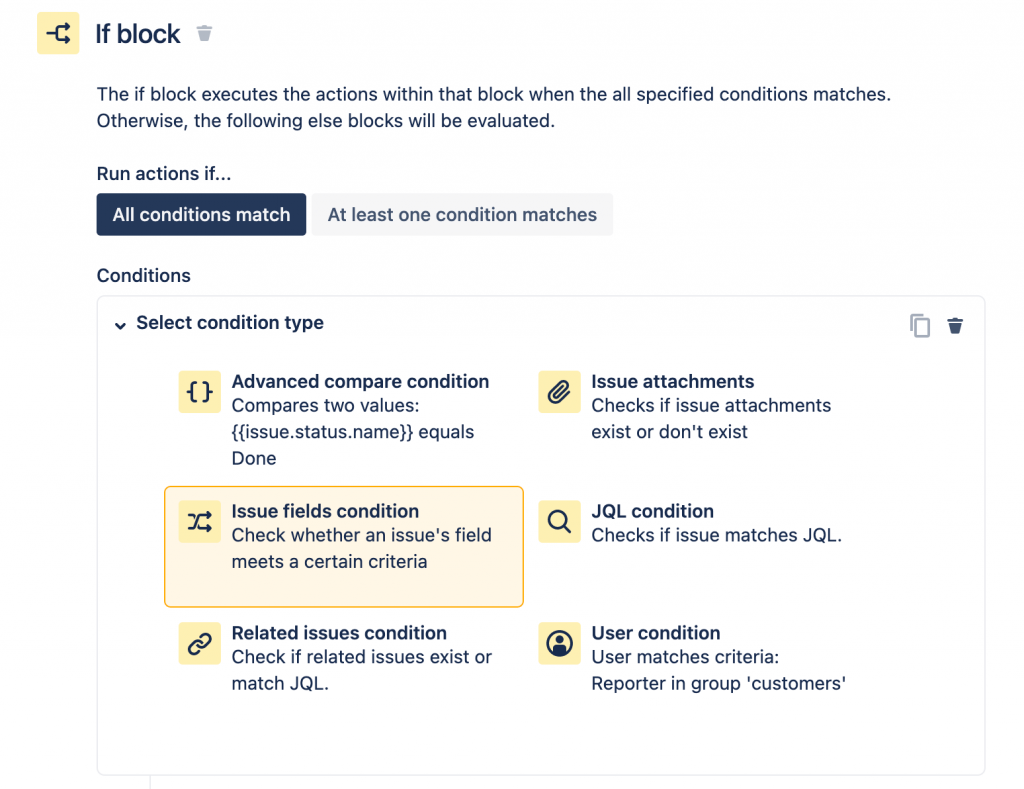
Step6. 檢查issue type是否等於task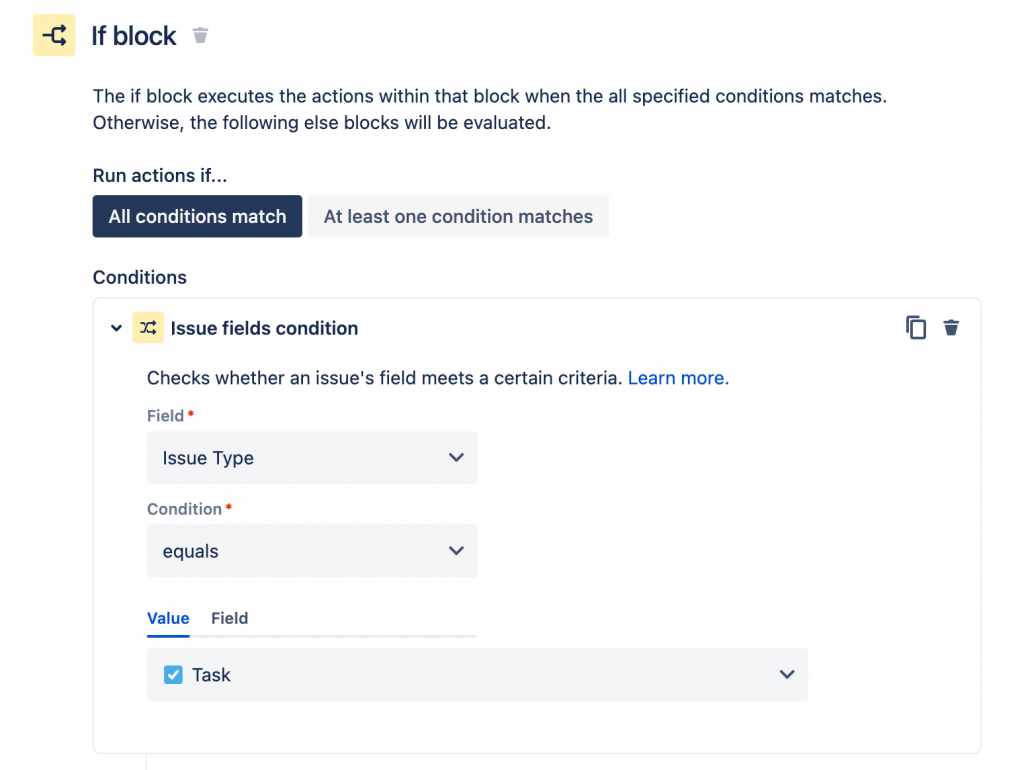
Step7. 再來執行這條件動作,選擇「New action」→ 點擊「Assign issue」選項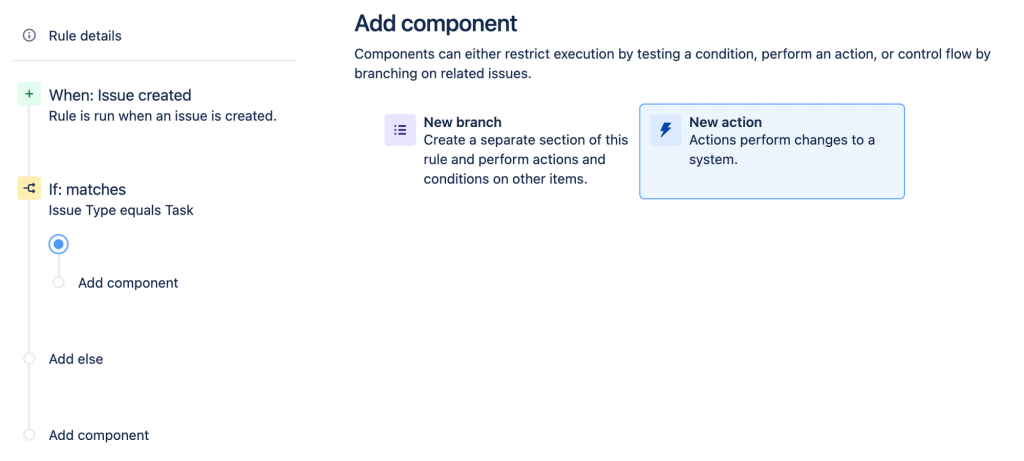
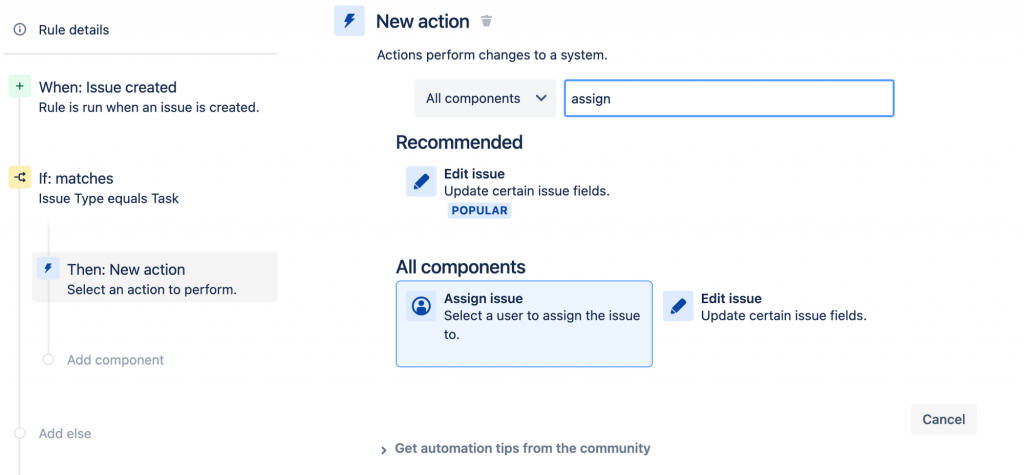
Step8. 如果他的issue type是task,就將此任務分配給特定人員,這裡選擇「sunny Wang」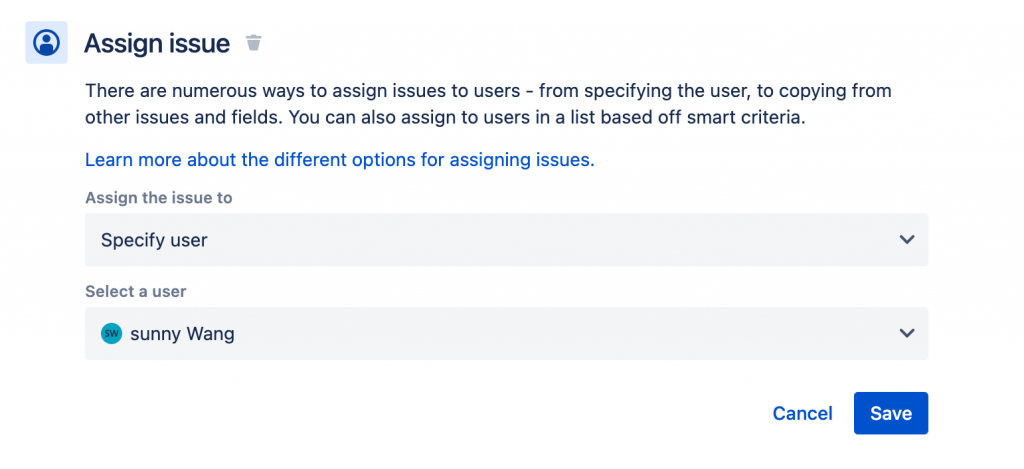
Step9. 新增完一個條件後,如果還有其他條件,你可以點擊「Else」按鈕,就會再次新增條件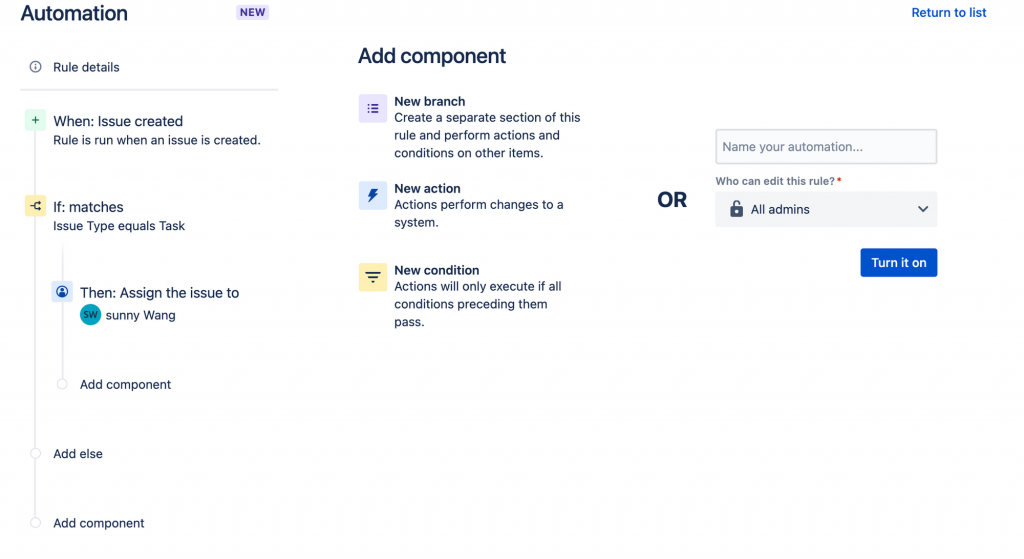
Step10. 與上面新增If時的步驟相同按照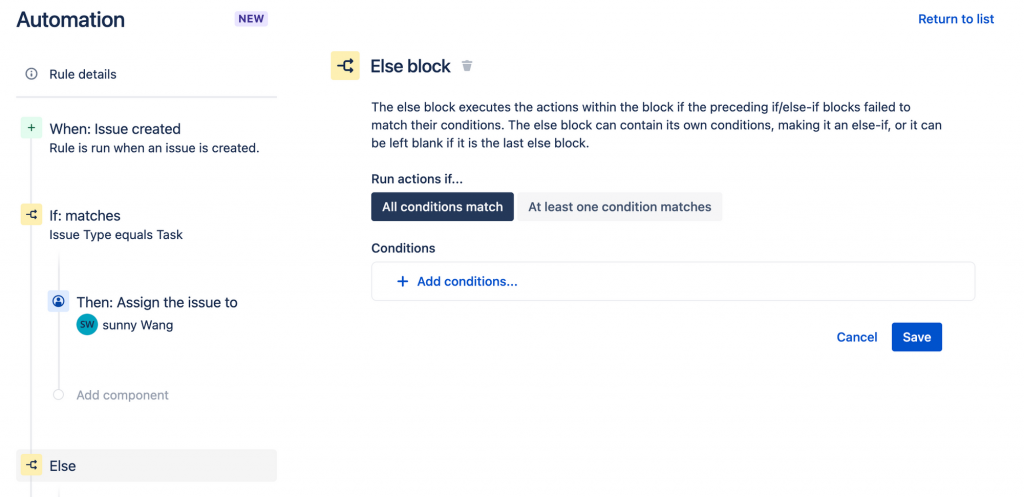
最後再次點擊「Else」,步驟與上方Step4-6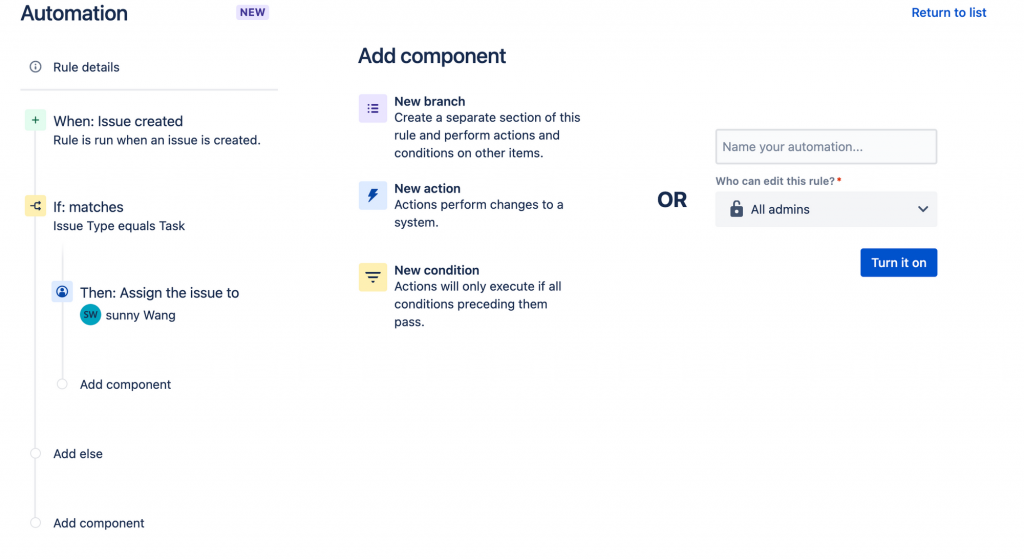
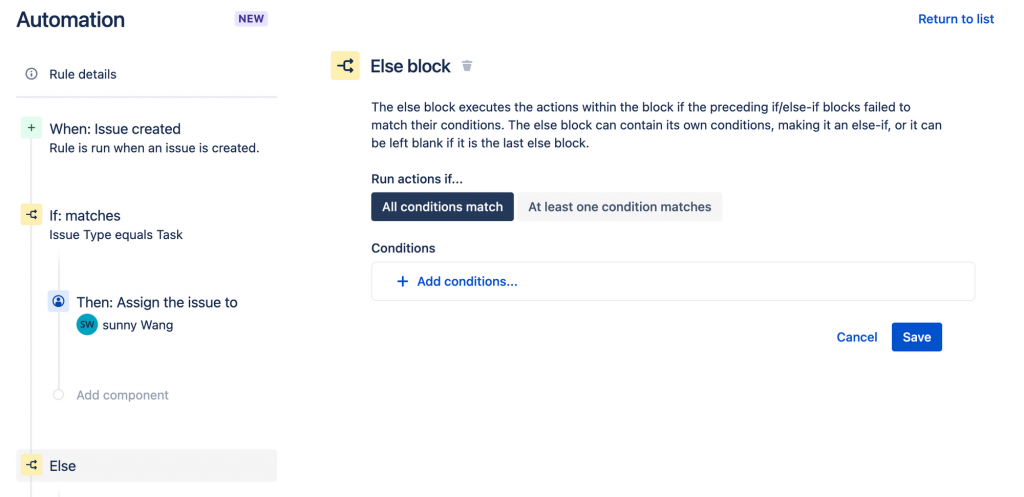
Step11. 這邊檢查issue type是否等於Bug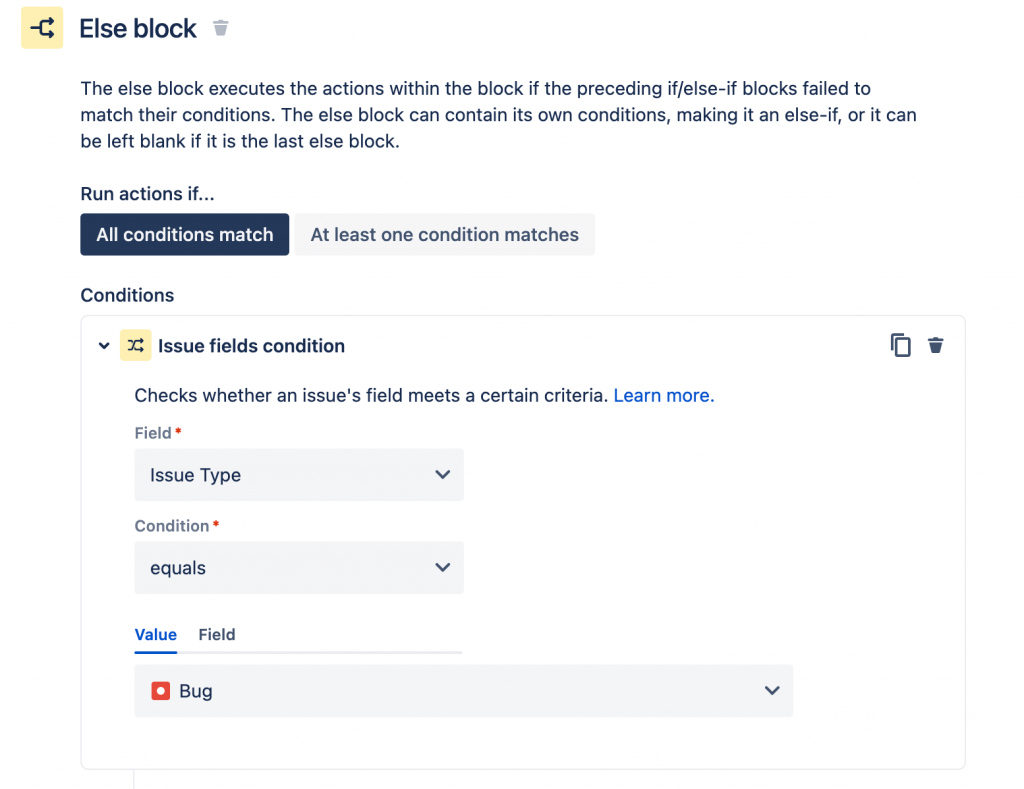
Step12. 接著在執行上方Step7-9,如果Issue type等於Bug,就分配給指定人員處裡
Step13. 最後點擊「Else」 → 「Add component」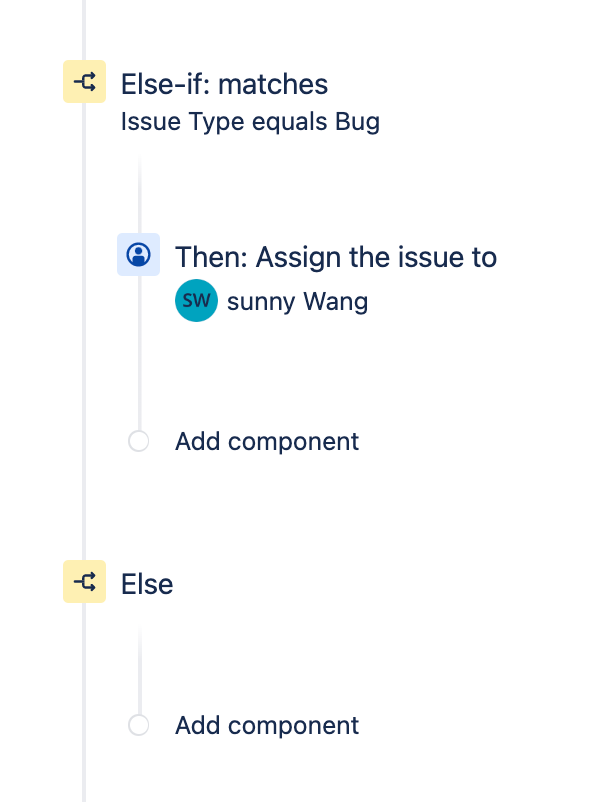
Step14. 選擇「New action」→ 點擊「Assign issue」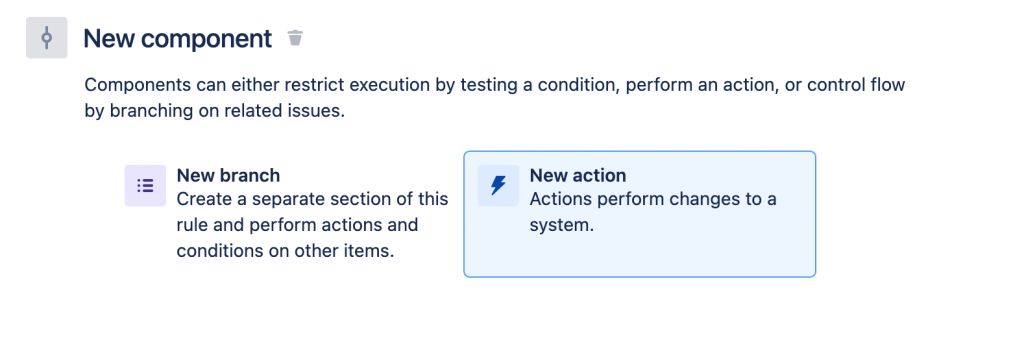
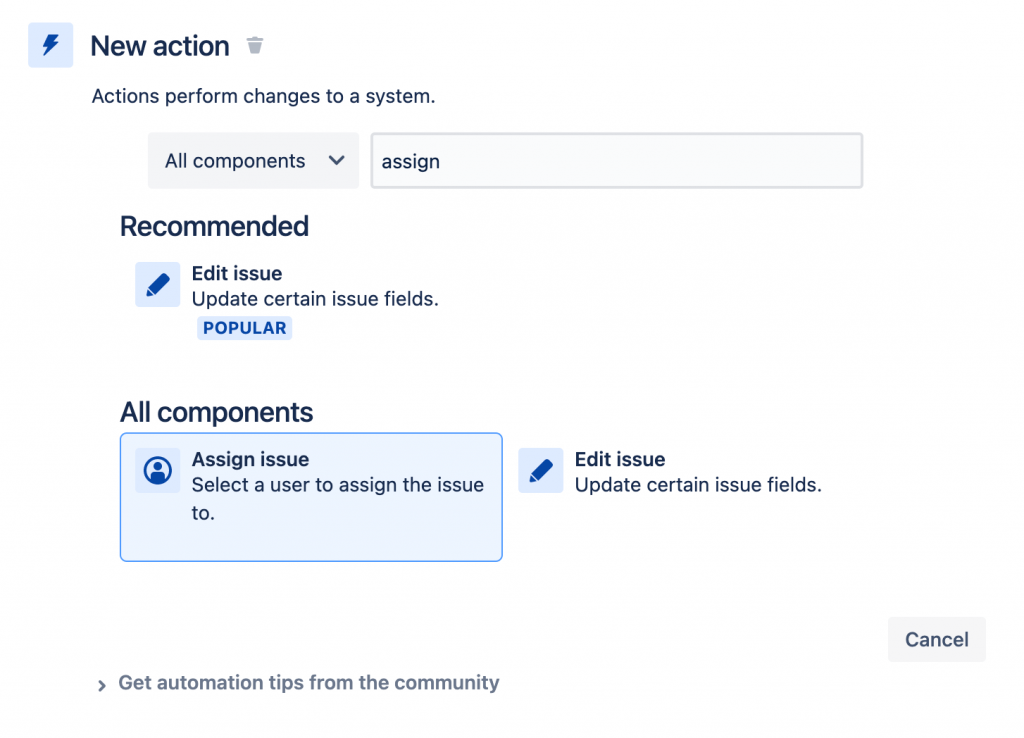
Step15. 選擇「A user in a defined list」,User list你可以指定給很多人,這意味著當建立屬於這類型的問題,就會看有幾個問題數量,平均分配給指定到的人,這樣能夠平衡大家的工作量,點擊「Save」按鈕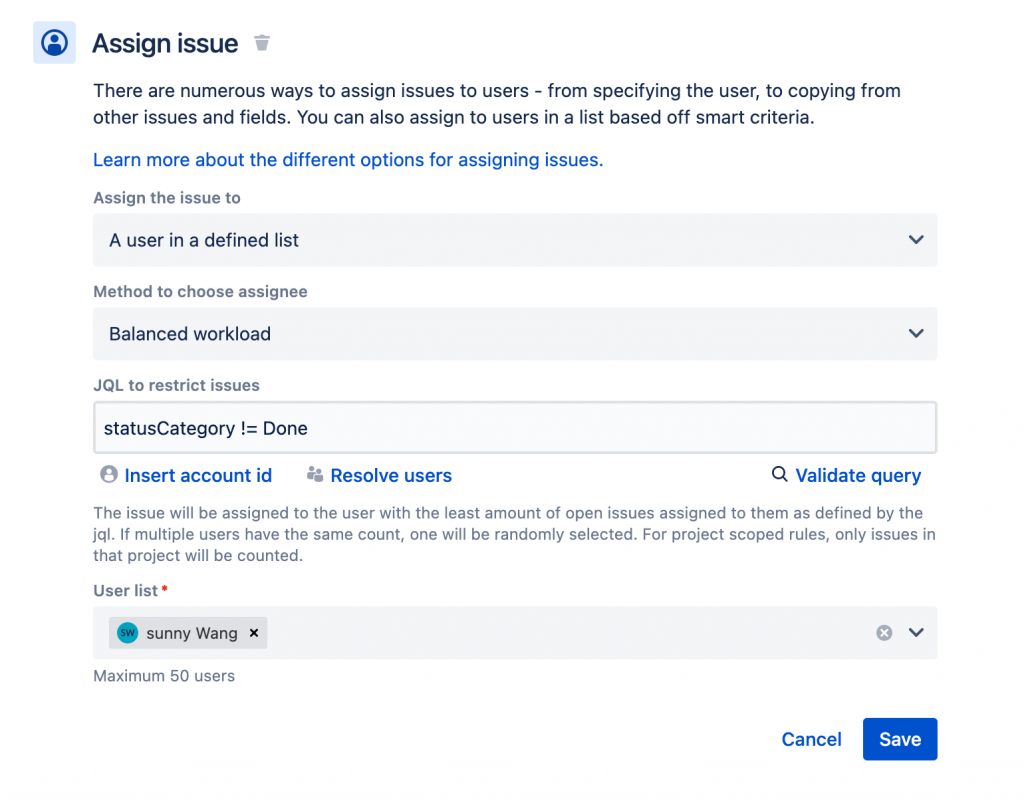
Step16. 輸入條件名稱為「自動Assign」,完成後回到列表,就會看到剛建立的自動化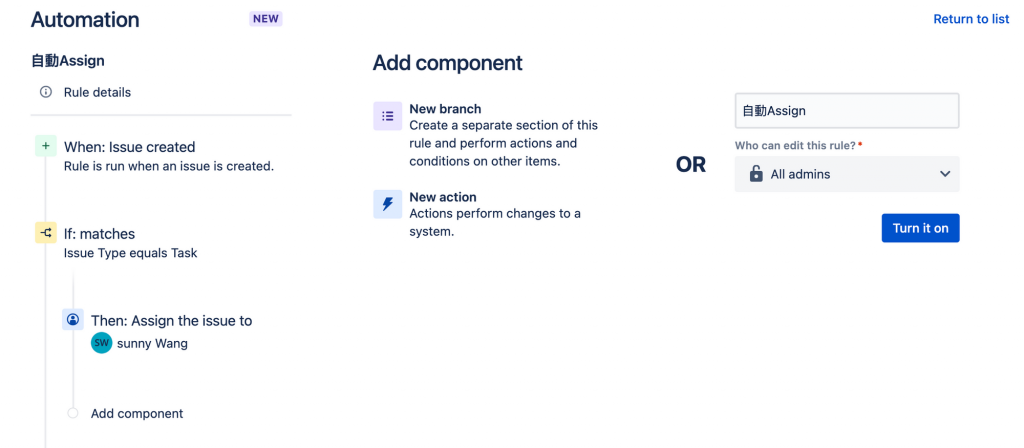
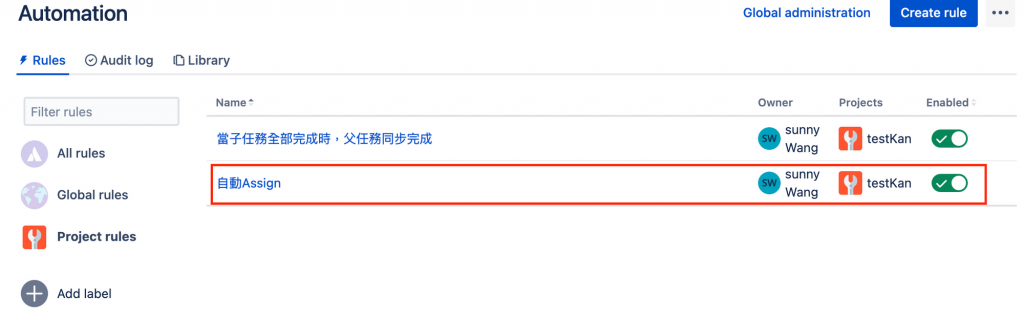
接著新增完Issue後,你會看到剛剛設定好自動化的條件,Issue type為story及bug就會自動分配給sunny Wang
今天你也學會了關於Issue自動化,相信你對自動化也有所了解,想知道更多關於自動化流程設定,可以到Jira automation template library查看。
參考資料:
https://www.youtube.com/watch?v=2VlNFnEhkB8
